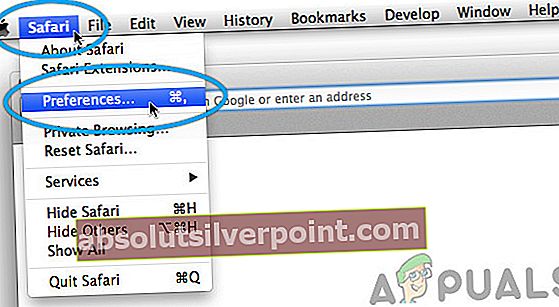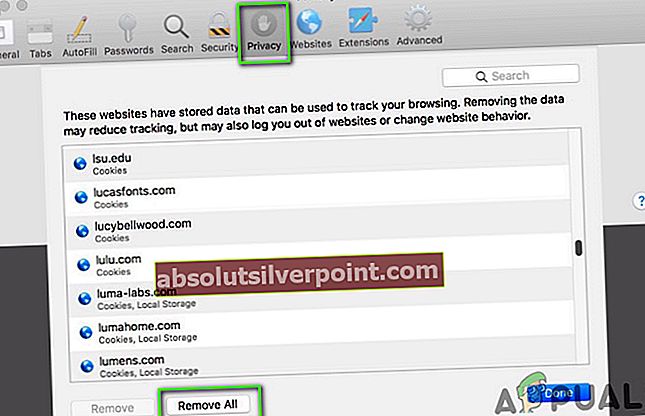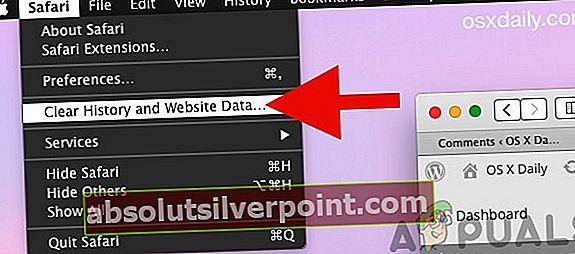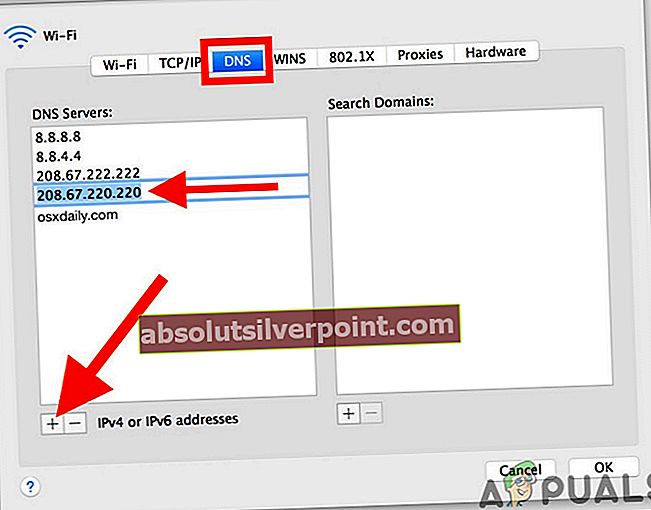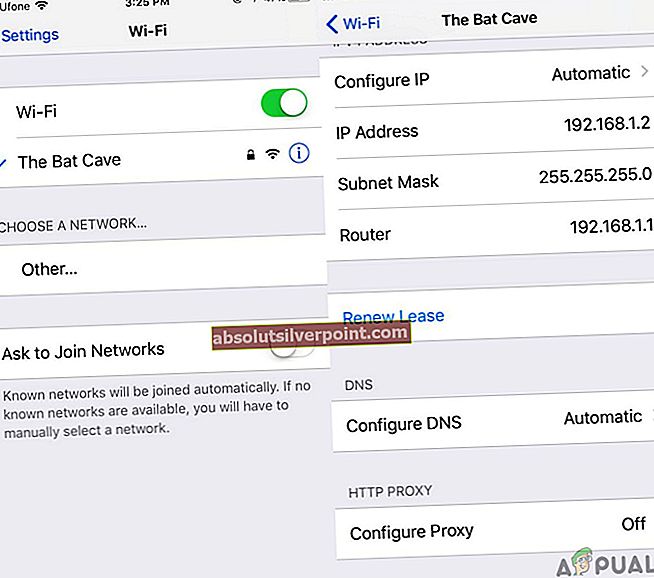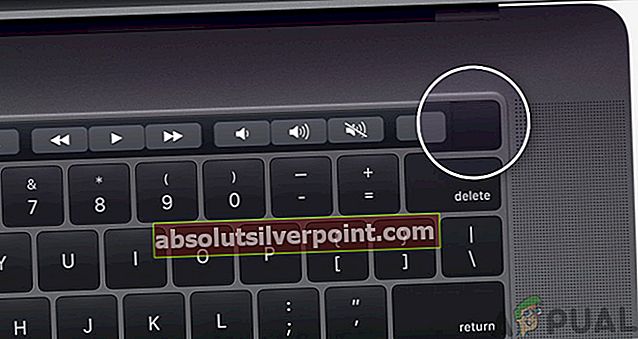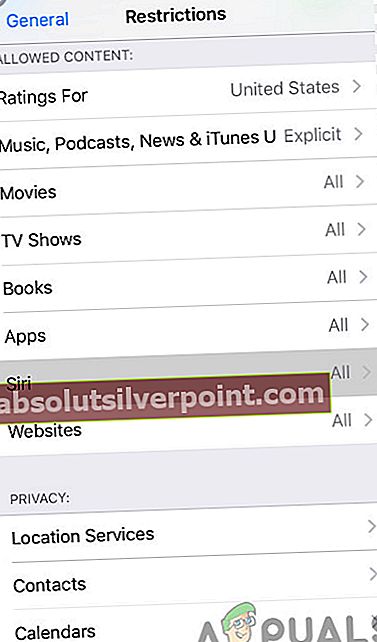„Safari“ yra pavyzdinė „Apple“ interneto naršyklė, kuri pirmą kartą buvo išleista 2003 m. Vėliau ji pateko į „Apple“ įrenginius (pvz., „IPhone“) ir nuo to laiko buvo pakilusi. „Safari“ yra kaip ir bet kuri kita naršyklė ir palaiko naršymą inkognito režimu, kelis skirtukus ir kt.

Nepaisant to, kad „Safari“ yra viena iš mėgstamiausių naršyklių, žinoma, kad ji sukelia keletą problemų, kurių kitos naršyklės gali neturėti. Vienas iš jų yra klaidos pranešimas „„Safari“ negali atidaryti puslapio“. Ši klaida gali atsirasti dėl kelių skirtingų priežasčių: nuo problemų svetainėje iki vietinių nustatymų, todėl nėra aiškios taisyklės, kodėl tai galite patirti. Nepaisant to, mes sujungėme sprendimus, kurie padės išspręsti problemą.
Kas sukelia klaidą „Safari negali atidaryti puslapio“?
Gavę pirmines ataskaitas, atlikome tyrimą ir susieję juos su naudotojų ataskaitomis, padarėme išvadą, kad klaidą sukėlė kelios skirtingos priežastys. Kai kurios priežastys, kodėl galite patirti šią klaidą, yra ne tik:
- Netinkamas URL: Tai tikriausiai yra priežastis, kodėl kyla šis klaidos pranešimas. Jei pats URL nėra geras ir nepasiekiamas, kils daugybė problemų.
- Sugadinta talpykla: Kaip ir kiekviena kita naršyklė, „Safari“ taip pat turi vietinę talpyklą, kurioje saugoma laikina informacija, siunčiama ar gauta iš jos. Jei pati talpykla yra sugadinta, kils daugybė skirtingų problemų.
- DNS nustatymai: Paprastai numatytasis IPT nustatytas DNS serveris turėtų veikti puikiai. Tačiau jei taip nėra, svetainės pavadinimas nebus išspręstas ir jūs patirsite problemą.
- „Safari“ yra klaidos būsenoje: Naršyklės taip pat kiekvieną kartą gali pereiti į klaidų būsenas. Tas pats pasakytina ir apie „Safari“. Čia gali padėti iš naujo paleisti naršyklę.
- VPN ryšys: Kai kurios svetainės blokuoja vartotojo prieigą žinodamos apie geografinę vietovę. Jei jie pastebės, kad jūsų nėra leidžiamų šalių sąraše, negalėsite patekti į svetainę.
- Tinklo problemos: Nors tai retai, yra daugybė atvejų, kai jūsų tinkle yra problemų ir dėl jų negalėsite prisijungti prie jokios svetainės. Čia paprastai padeda kito tinklo naudojimas.
- Sugadinti laikini telefono duomenys: Telefonas taip pat saugo laikinus duomenis apie programas (įskaitant „Safari“). Jei kyla problemų dėl šių duomenų arba jie yra pažeisti, negalėsite tinkamai pasiekti programos.
- Svetainės apribojimas: „Apple“ įrenginiuose taip pat yra galimybė, kai jie gali apriboti kelias svetaines pagal turimą turinį. Jei svetainė neperduos ribotuvo taisyklių, negalėsite prie jos prisijungti.
Prieš pereidami prie sprendimų, įsitikinkite, kad kompiuteryje esate prisijungę kaip administratorius, o jei naudojate išmanųjį telefoną, įsitikinkite, kad turite kodą. Pradėkite nuo pirmojo sprendimo ir eikite žemyn.
1 sprendimas: patikrinkite svetainės URL
Pirmas dalykas, kurį turėtumėte patikrinti, kai įvyksta klaida, yra tai, ar URL, kurį įvedate naršyklėje, tikrai teisingas. Yra atvejų, kai vien dėl tipo ryšio užklausa nėra linksma, todėl gaunate klaidos pranešimą.
Be to, gali būti klaida jūsų įvedamame galiniame adrese. Pvz., Pabaiga gali būti „appuals.com“, o jūs galbūt rašote „appuals.co.edu“. Įsitikinkite, kad žinote teisingą svetainės, kurią bandote atidaryti, URL. Taip pat galite pabandyti atidaryti URL kitoje svetainėje ir kitoje naršyklėje, kad įsitikintumėte. Jei jis atidaromas kitoje naršyklėje, bet ne jūsų, tai tikriausiai reiškia „Safari“ problemą ir galite pereiti prie kitų sprendimų.
2 sprendimas: sugadintos talpyklos išvalymas
„Safari“ naršyklėje saugoma talpykla gali būti sugadinta arba sugadinta. Tokiu atveju naršyklė elgsis kitaip ir gali atmesti kelių svetainių atidarymą. Čia mes galime pabandyti išvalyti jūsų talpyklą ir sužinoti, ar tai veikia. Kai tai padarysime, dauguma jūsų nuostatų skirtingose svetainėse bus prarasti kartu su kai kuriais jūsų nustatymais. Tačiau būsite paraginti juos nustatyti dar kartą, kai vėl apsilankysite bet kurioje svetainėje, nes būsite laikomi nauju vartotoju.
- Paleiskite „Safari“ savo „Mac“ kompiuteryje. Spustelėkite „Safari“ viršutiniame kairiajame ekrano krašte ir spustelėkite Nuostatos.
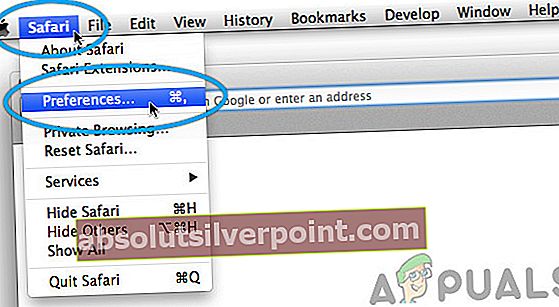
- Parinkčių ekrane spustelėkite Privatumas tada pasirinkite Tvarkykite svetainės duomenis.
- Dabar galite spustelėti Pašalinti visus pašalinti visus laikinus duomenis (talpyklą) iš savo naršyklės. Jei būsite paraginti pateikti UAC, tęskite.
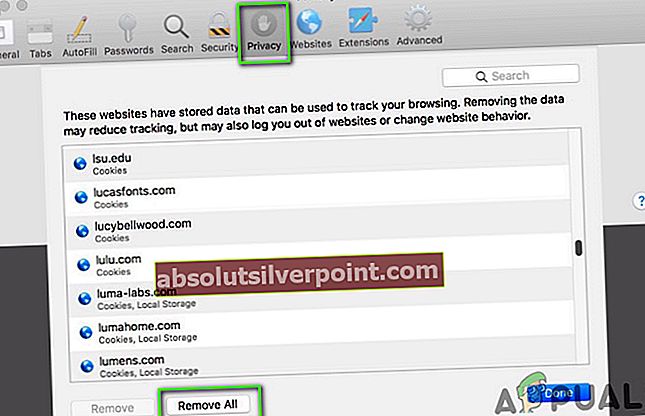
- Iš naujo paleiskite „Safari“ ir bandykite dar kartą pasiekti svetainę. Patikrinkite, ar problema išspręsta.
Jei naudojate „Apple“ išmanųjį telefoną, atlikite šiuos veiksmus.
- Atidaryk Nustatymai programą išmaniajame telefone.
- Dabar eikite į „Safari“ tada naršykite žemyn, kol pamatysite Išvalyti istoriją ir svetainės duomenis.
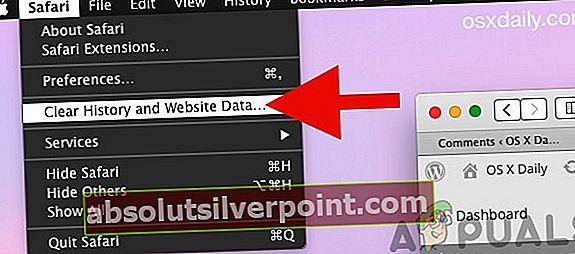
- Jei būsite paraginti pateikti UAC, tęskite.
- Iš naujo paleiskite „Safari“ ir patikrinkite, ar problema išspręsta.
3 sprendimas: DNS keitimas
Domeno vardo tarnyba yra vienas iš svarbiausių bet kurios naršyklės modulių. Jie pakeičia įvestos svetainės pavadinimą (pvz., Appuals.com) ir paverčia jį IP adresu, kuris atitinka svetainę, tada bando užmegzti ryšį. Jei DNS neveikia, vardas nebus išspręstas ir negalėsite pasiekti svetainės. Šiame sprendime pakeisime jūsų DNS į „Google“ DNS ir patikrinsime, ar tai išsprendžia problemą.
- Atidaryk Sistemos pirmenybė nustatymą „Mac“ įrenginyje.
- Dabar pasirinkite Tinklas kitame puslapyje ir tada spustelėkite Išplėstinė.
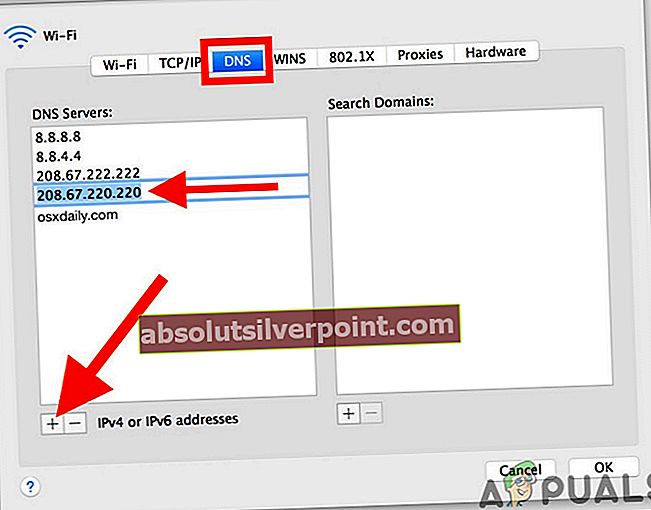
- Dabar eikite į DNS nustatymą spustelėdami jį aukščiau esančiame skirtuke ir įveskite šį adresą: 8.8.8.8
- Dabar paspauskite Gerai ir paleiskite „Safari“ iš naujo. Patikrinkite, ar problema išspręsta visam laikui.
Jei turite „Apple“ išmanųjį telefoną, atlikite toliau nurodytus veiksmus.
- Atidaryk savo Nustatymai programą ir spustelėkite Bevielis internetas. Dabar pasirinkite tinklą, prie kurio esate prisijungę, ir spustelėkite mažą informacijos piktogramą.
- Slinkite žemyn ir ieškokite įrašo DNS. Spustelėkite jį.
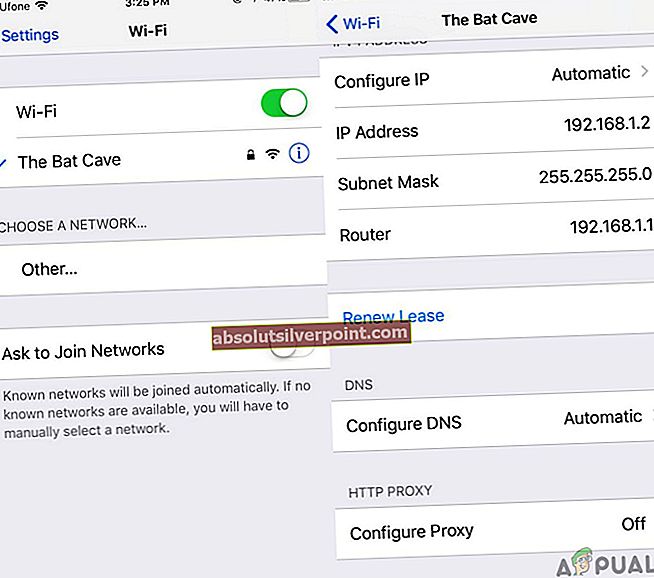
- Pasirinkite Rankinis tada spustelėkite pridėti serverį.
- Dabar įveskite 8.8.8.8 ir išsaugokite pakeitimus.
- Išeikite iš „Settings“ ir iš naujo paleiskite „Safari“. Patikrinkite, ar problema išspręsta visam laikui.
4 sprendimas: naudokite įrenginio maitinimą
Jei nė vienas iš anksčiau nurodytų metodų neveikia, galite pabandyti visiškai naudoti įrenginį. Dviračio maitinimas yra veiksmas, kai visiškai išjungiate kompiuterį / mobilųjį telefoną, išeikvojate visą maitinimą ir atidaro jį atgal. Tai pašalins visas laikinas netinkamas laikinas konfigūracijas ir, tikiuosi, išspręs problemą. Prieš tęsdami, įsitikinkite, kad išsaugojote savo darbą.
- Tinkamai išjungdami išjunkite „Mac“ įrenginį. Jei turite „Mac“ darbo vietą, palaikykite paspaudę Įjungimo mygtukas taip pat porai sekundžių.
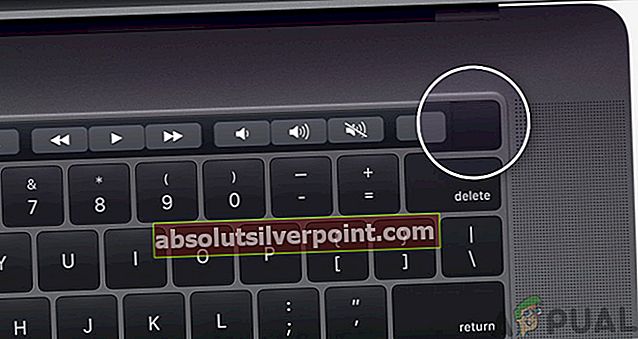
- Jei turite mobilųjį įrenginį, pabaik tai
- Dabar palaukite kelias sekundes, kol vėl įjungsite. Truputį palaukę atidarykite „Safari“ ir paleiskite tinklalapį. Patikrinkite, ar problema išspręsta.
5 sprendimas: Riboto protokolo tikrinimas
„Apple“ įrenginiuose yra nustatymas, nuo kurio galite apriboti tam tikro pažymėto turinio atidarymą jūsų svetainėje. Ši parinktis buvo įvesta siekiant apsaugoti vaikus nuo abejotino turinio internete. Tačiau nesąmoningai apribojimai gali būti aktyvūs ir jums gali kilti klaidos pranešimas, nes pats jūsų įrenginys neleidžia prisijungti. Šiame sprendime pereisime prie nustatymų ir pakeisime apribojimų nustatymus.
- Atviras Nustatymai „iDevice“ ir spustelėkite Generolas.
- Dabar slinkite žemyn ir spustelėkite Apribojimai. Jei jūsų prašoma įvesti kodą, įveskite jį.
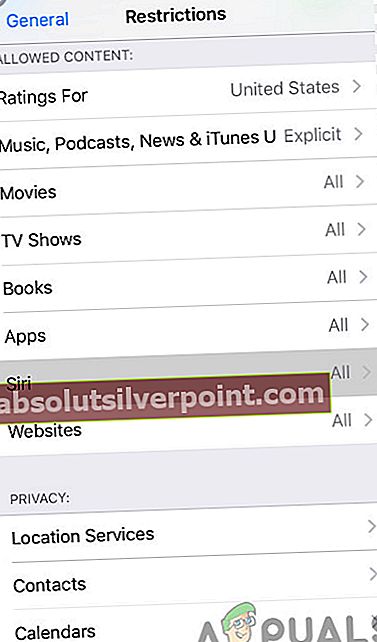
- Dabar slinkite žemyn, kol pamatysite Leidžiamas turinys. Pasirinkite svetaines iš po jo.
- Dabar įsitikinkite, kad parinktis Visos svetainės yra pasirinktas. Išsaugokite pakeitimus ir išeikite. Iš naujo paleiskite įrenginį ir patikrinkite, ar problema išspręsta gerai.
6 sprendimas: VPN ryšio naudojimas
Daugybė svetainių visame pasaulyje žino geografiškai apie jose besilankančius vartotojus. „Žinoti geografiškai“ reiškia, kad svetainės žino jūsų vietą ir gali užblokuoti jūsų prieigą, jei nesate jų baltame sąraše. Tas pats pasakytina ir apie interneto paslaugų teikėją; jie gali blokuoti jūsų prieigą keliose svetainėse ir užuot rodę tinkamą klaidos pranešimą, susiduriate su klaida „Safari negali atidaryti puslapio“.
Taigi, mes rekomenduojame įdiegti VPN klientą „Macbook“ / „iDevice“ ir pabandyti prisijungti prie svetainės. Jei problemos iš tikrųjų kilo dėl vietos, greičiausiai tai bus išspręsta ir jūs nepatirsite jokių problemų. Tačiau jei taip nebuvo, galite tęsti kitus sprendimus.
7 sprendimas: patikrinkite savo tinklą
Kita tikėtina priežastis, kodėl patiriate šį klaidos pranešimą, yra ta, kad pats jūsų tinklas neveikia tinkamai. Arba tai, arba ryšys yra toks lėtas ir taip vėluoja, kad svetainės nepavyksta atidaryti. Vienintelis būdas įsitikinti, kad problema nėra jūsų įrenginyje, yra įsitikinti, kad jūsų tinklas veikia tinkamai.
Čia galite patikrinti, ar kiti jūsų tinklo įrenginiai gali prisijungti prie tos pačios svetainės. Jei jų nėra ir jie patiria panašų klaidos pranešimą, tai tikriausiai reiškia, kad yra tinklo problema, todėl turėtumėte tinkamai ją pašalinti. Pabandykite iš naujo nustatyti maršrutizatorių arba susisiekite su interneto paslaugų teikėju, kad gautumėte daugiau nurodymų.